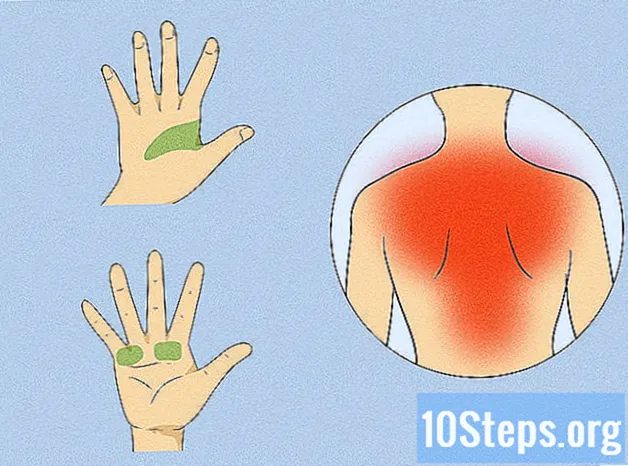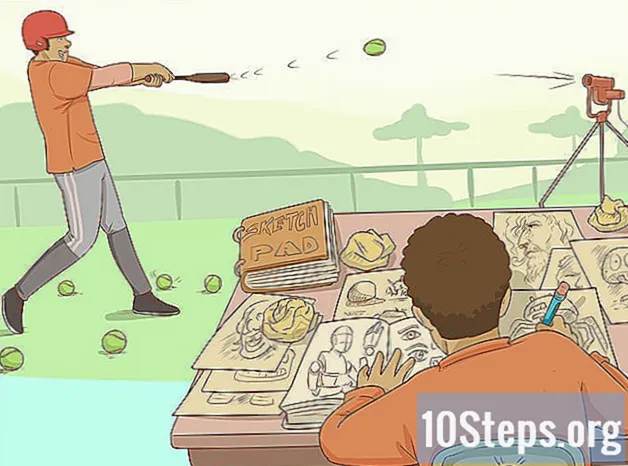Съдържание
Използването на подчертания ефект в цифров текст или празно място в цифров документ може да се извърши по няколко начина. Можете да научите основния метод или комбинациите от бутони, които ще донесат други опции.
Ако искате да знаете как да го направите в HTML, прочетете тази статия. Ако искате да подчертаете текст и да правите бележки в книга, прочетете стъпките по-долу.
стъпки
Метод 1 от 3: Подчертаване на цифрови текстове
Изберете текста, който искате да подчертаете. Независимо от използваната програма за редактиране на текст, започнете с избора на откъса с курсовете. Можете да щракнете и плъзнете или щракнете или щракнете двукратно върху линията, ако искате да я изберете изцяло.

Намерете опцията „Източник“. В Microsoft Word ще трябва да отидете в раздела Fonts, за да намерите група опции, която включва курсив, удебелен шрифт и подчертаване.- В Word 2012 трябва да кликнете върху раздела "Начало", за да получите достъп до групата с шрифтове.
- В Word 2008 или в предишни версии щракнете върху "Преглед" и в палитрата за форматиране. Можете също да отворите тази палитра в горната част на екрана и да преминете към раздела "Източник", ако той вече не е отворен.

Натиснете иконата за подчертаване. Това ще бъде главна буква и подчертана. Просто кликнете върху него, за да приложите ефекта върху избрания участък.
Кликнете върху стила, който искате. Word предлага няколко опции за подчертаване, които могат да бъдат избрани по същия начин, след като щракнете върху полето „Style“. Можете да изберете двойно подчертаване или други по-декоративни форми. Различните версии на Word ще донесат различни възможности.

Променете цвета на подчертаването. За целта кликнете върху „подчертаване на цвета“ и след това изберете желания цвят от палитрата.
Метод 2 от 3: Подчертаване на заготовки
Кликнете върху „покажи / скрий ¶“. Този бутон може да бъде намерен в групата „Параграф“. По този начин ще можете да видите маркировките, които обозначават интервали и параграфи и по този начин ще бъде възможно да се подчертае желаното пространство.
- Ако искате да отпечатате документа, маркировките няма да се появят.
Натиснете клавиша TAB колкото пъти искате. Създайте пространството, което искате да подчертаете, като давате TAB колкото е необходимо.
Изберете знаците, които искате да подчертаете. След като създадете пространството, изберете го както бихте написали текст.
Натиснете Ctrl + U, за да приложите подчертаването. За да подчертаете бялото пространство, просто използвайте този пряк път или следвайте процедурата, описана в предишните стъпки.
Кликнете върху раздела Източник за други опции. За да използвате различен стил, като двойното подчертаване или други декоративни стилове, щракнете върху раздела "Начало" и след това изберете "Диалогова кутия за шрифтове". Изберете „подчертаване на стила“, за да видите опциите.
Вмъкнете граничните клетки на таблицата в онлайн документи. Ако редактирате документ онлайн, кликнете върху пространството, където искате да поставите реда. След това кликнете върху "Вмъкване"> "Таблица".
- Кликнете върху полето в горния ляв ъгъл, което ще създаде 1x1 таблица. Направете го 2x1, ако искате да поставите някакъв текст или съдържание преди подчертаването.
- Преместете показалеца в края на таблицата, за да промените дължината на линията. След това изберете таблицата, щракнете с десния бутон, изберете „Граници и засенчване“. След това влезте в раздела Граници. В частта „Конфигурация“ изберете „Няма“.
- В „Стил“ изберете типа линия, цвят и ширина на подчертаването, което искате да поставите в документа.
Метод 3 от 3: Преки пътища за подчертаване и отстраняване на проблеми
Изберете текста и натиснете Ctrl + U. Този пряк път се използва за прилагане на подчертаването с Microsoft Word.
Изберете текста и натиснете Command + U. Този пряк път ще отвори опциите за шрифт в Microsoft Word на Apple системи, което ще ви позволи да избирате от няколко стила.
Изберете текста и щракнете с десния бутон. В последователността ще бъдат показани опции, сред които можете да изберете „Шрифтове“, за да изберете между стилове на подчертаване.
Подчертайте думите, но не и пространството между тях. За да направите това, изберете „Само думи“ в полето за подчертаване на стила на Microsoft Word. Можете също да изберете една дума наведнъж и да ги подчертаете.
Натиснете Shift + тире, за да подчертаете заготовките ръчно. Ако искате да подчертаете, без да използвате опцията „покажи / скрий“, натиснете клавиша Shift и дефиса.
Съвети
- За да подчертаете на ръка, използвайте писалка, която не се размазва
- Ако искате да можете да изтриете, използвайте молив.